Visual Studio 中自定义代码片段的方法
本文向大家介绍Visual Studio 中自定义代码片段的方法,包括了Visual Studio 中自定义代码片段的方法的使用技巧和注意事项,需要的朋友参考一下
第一步、打开 Visual Studio Code,按Ctrl + Shift + P,输入:Configure User Snippets,选择 Preferences:Configure User Snippets。

第二步、回车后,选择一个配置文件,或者新建一个配置文件,我选择的是 HTML 配置文件。
第三步、按照示例添加吧,JSON 格式。
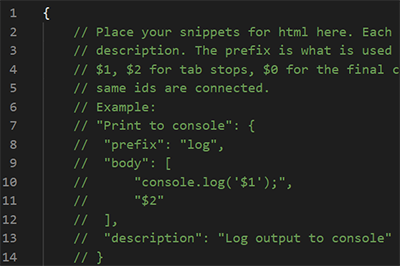
我增加了两个,一个是 style 的,一个是 script 的,如下:
{
"Add style tag": {
"prefix": "style",
"body": [
"<style type=\"text/css\">\r\n$1\r\n</style>"
],
"description": "Add style tag"
},
"Add script tag": {
"prefix": "script",
"body": [
"<script>",
"$1",
"</script>"
],
"description": "Add script tag"
}
}
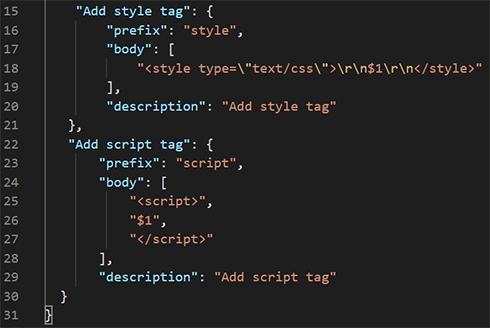
如上,我采用了两种书写风格,都行。
其中:prefix就是我输入的时候会弹出来的提示,body就是我回车时自动插入的代码。
其中:$1是光标初始出现的位置;按下Tab时,光标将跳至$2;再按下Tab时,光标将跳至$3……最后是$0。

总结
到此这篇关于Visual Studio 中自定义代码片段的方法的文章就介绍到这了,更多相关VisualStudio自定义代码段内容请搜索呐喊教程以前的文章或继续浏览下面的相关文章希望大家以后多多支持呐喊教程!
声明:本文内容来源于网络,版权归原作者所有,内容由互联网用户自发贡献自行上传,本网站不拥有所有权,未作人工编辑处理,也不承担相关法律责任。如果您发现有涉嫌版权的内容,欢迎发送邮件至:notice#yiidian.com(发邮件时,请将#更换为@)进行举报,并提供相关证据,一经查实,本站将立刻删除涉嫌侵权内容。

